Лучшие способы исправить черный экран iPhone 13
Большинство пользователей iPhone 13 сталкивались с проблемами черного экрана. Есть множество способов решить проблемы с черным экраном iPhone 13. Экран становится черным и перестает отвечать на запросы. Даже если вы заряжаете устройство, оно не отвечает. Эта статья станет отличным руководством по преодолению эффекта черного экрана iPhone 13. Вы бы столкнулись с избыточными решениями, но выбор надежного кажется самой большой проблемой. Приведенный ниже контент предлагает вам гибкие решения, чтобы вернуть черный экран к жизни.
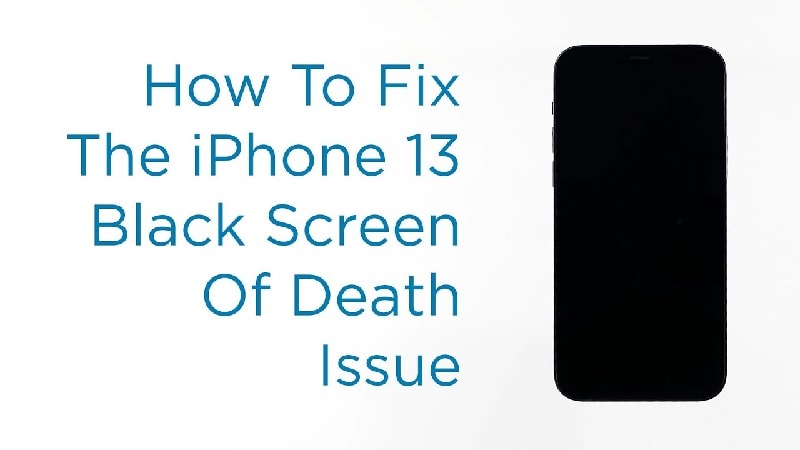
Часть 1. Почему на вашем iPhone 13 черный экран?
Черный экран появляется на вашем iPhone 13 по разным причинам. Это может быть связано с аппаратными проблемами или программными проблемами. Если это аппаратная неисправность, ее сложно исправить самостоятельно. Вам нужна техническая помощь сервисных центров Apple, чтобы быстро решить проблему. Углубленный анализ частей iPhone необходим для устранения проблем с оборудованием на iPhone 13. В случае проблем с программным обеспечением вы можете попробовать несколько способов их решения. В этой статье вы узнаете, как быстро вернуться к своему экрану и сделать его активным в кратчайшие сроки.
Часть 2: что делать, если экран iPhone 13 черный, но все еще работает?
Что делать, если экран вашего телефона черный, но вы все еще можете слышать уведомления из текстовых сообщений или других социальных приложений? Чтобы избавиться от черного экрана, следуйте приведенным ниже методам. Вы можете либо попробовать некоторые действия по сбросу, либо удалить вредоносные приложения с устройства, чтобы решить эту проблему. Просмотрите приведенный ниже контент, чтобы узнать об этом подробнее.
1. Принудительно перезагрузите iPhone 13.
Черный экран может появиться при незначительных сбоях программного обеспечения iPhone. Чтобы преодолеть это, вы можете пойти на процедуру принудительного перезапуска. Это устраняет эту проблему в кратчайшие сроки. Процедура аналогична извлечению аккумулятора из системы, если устройство перестает отвечать на запросы. Следуйте приведенным ниже инструкциям, чтобы выполнить принудительный перезапуск.
Шаг 1: Нажмите и быстро отпустите кнопку увеличения громкости
Шаг 2: Немедленно удерживайте и отпустите кнопку уменьшения громкости.
Шаг 3: Наконец, нажмите и удерживайте боковую кнопку справа, пока на экране не появится логотип Apple.
Приведенные выше инструкции перезагрузят систему, чтобы решить проблему с черным экраном на iPhone 13.
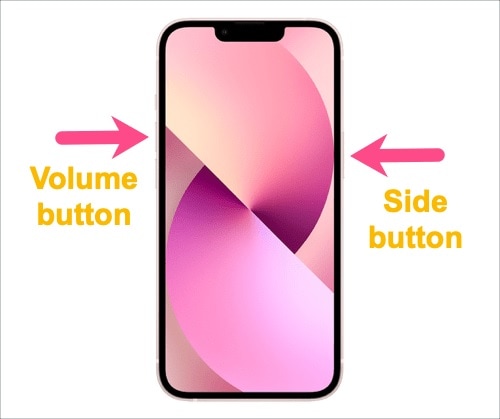
2. Удалите подозрительные приложения
В случае, если ваш экран iphone 13 становится черным, когда вы запускаете приложение. Затем быстро удалите приложение или обновите его с помощью соответствующих веб-сайтов. Подозрительные или устаревшие приложения могут вызывать проблемы во время работы. Целесообразно попрактиковаться либо в удалении, либо в обновлении приложения, чтобы повысить производительность вашего iPhone.
Шаг 1: Выйдите из приложения
Шаг 2: Определите подозрительное приложение и нажмите и удерживайте его.
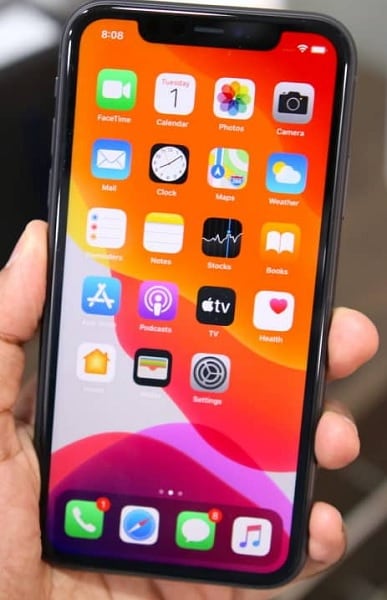
Шаг 3: Затем выберите опцию «Удалить приложение» из всплывающего списка.

После перезагрузки телефона и удаления ненужных приложений с iPhone 13, тем не менее, если черный экран не исчез, выполните следующие действия. Сбои программного обеспечения на устройстве можно устранить, используя описанные выше методы, чтобы предотвратить проблемы с черным экраном. Когда вы обнаружите, что гаджет перестает отвечать на запросы даже после выполнения этих двух методов, вы можете попробовать зарядить его или использовать стороннее программное обеспечение для улучшения отклика устройства.
Часть 3: что делать, если iPhone 13 показывает черный экран без ответа?
Если описанные выше методы не срабатывают, немедленно попробуйте нижеприведенные методы. И они также являются эффективными решениями, если ваш iphone 13 вообще не отвечает. Внимательно выполните следующие методы и устраните проблемы с черным экраном iPhone.
3. Зарядите свой iPhone 13
Используйте активный источник питания или авторизованные зарядные устройства для зарядки iPhone 13.
Шаг 1: Подключите зарядное устройство к зарядному порту вашего устройства на 15-20 минут. Вы также можете использовать беспроводное зарядное устройство.

Шаг 2: Затем перезагрузите систему.
Если система не отвечает, то снова зарядите ее еще на 20 минут и проведите аналогичную процедуру. Проверьте надежность зарядного устройства, протестировав его с другими айфонами.
Вы также можете проверить точки зарядки, есть ли в этой розетке достаточная мощность. Выясните зарядные порты на вашем iPhone и убедитесь, что подключение надежно.
4. DrFoneTool – Восстановление системы (iOS)
Вот еще одно впечатляющее решение для исправления iPhone 13 черный экран проблема. Используйте стороннее приложение, чтобы решить эту проблему. Это надежный инструмент, который оптимально работает с проблемами iPhone и решает их за несколько минут. DrFoneTool app от Wondershare — это сложная программа, которая предлагает комплексное решение для вашего iPhone 13. Вы можете устранить большинство проблем с iPhone без потери данных. Простой интерфейс помогает начинающим пользователям решать задачи самостоятельно без какой-либо технической поддержки. Вам не нужно быть технически квалифицированным человеком, чтобы работать над этим приложением. Достаточно нескольких кликов, чтобы обновить ваш iPhone для безупречного использования.
Вы можете исправить следующие проблемы на вашем iPhone с помощью этого приложения.
- Когда ваш iPhone застрял в Режим восстановления или DFU-режим
- Исправьте черный экран iPhone 13 и белый экран смерти.
- Когда iPhone попадает в загрузочный цикл с постоянным перезапуском, с помощью этой программы можно легко решить проблемы.
- Решает больше проблем с iOS и оптимально восстанавливает iPhone после зависания.
- Это приложение исправляет все виды проблем с iPhone, как эксперт, без каких-либо перерывов.
Все вышеперечисленные проблемы будут решены и возникнут быстрее, ценя ваше драгоценное время. Это приложение легко загрузить с официального сайта, и оно предлагает две разные версии, поддерживающие системы Windows и Mac.
Вот конкретные шаги по восстановлению черного экрана iPhone 13 с помощью Dr.fone – Восстановление системы (iOS).
Шаг 1: загрузите приложение.
Сначала установите правильную версию этого инструмента на свой компьютер. Затем запустите приложение и подключите iPhone 13 с помощью надежного кабеля к компьютеру.
Шаг 2. Выберите «Восстановление системы».
Затем выберите модуль «Восстановление системы» на главном экране приложения.

Шаг 3. Выполните восстановление iOS
Теперь выберите «Восстановление iOS» на левой панели и нажмите «Стандартный режим» в правой части экрана. Приложение автоматически обнаружит подключенный iPhone 13 и версию iOS. Нажмите кнопку «Пуск», чтобы продолжить.

Шаг 4: Загрузите прошивку и исправьте ее
Наконец, процесс загрузки прошивки происходит автоматически. Вы должны подождать несколько минут, пока прошивка сохранится в вашей системе. Приложение проверяет загруженную прошивку. Наконец, нажмите кнопку «Исправить сейчас», чтобы восстановить iPhone 13. Доступная прошивка устраняет проблемы в гаджете и отображает сообщение об успешном завершении для пользователей.

5. iTunes или Finder
Вы можете использовать iTunes, чтобы решить проблему с черным экраном iPhone 13. Если у вас есть Mac под управлением macOS Catalina или выше, Finder может вам помочь. Единственным недостатком этого метода является то, что при обработке этого метода произойдет потеря данных. Целесообразно иметь резервную копию данных вашего телефона, прежде чем использовать этот метод.
Пожалуйста, следуйте приведенной ниже инструкции:
Шаг 1. Подключите iPhone к iTunes или Finder.
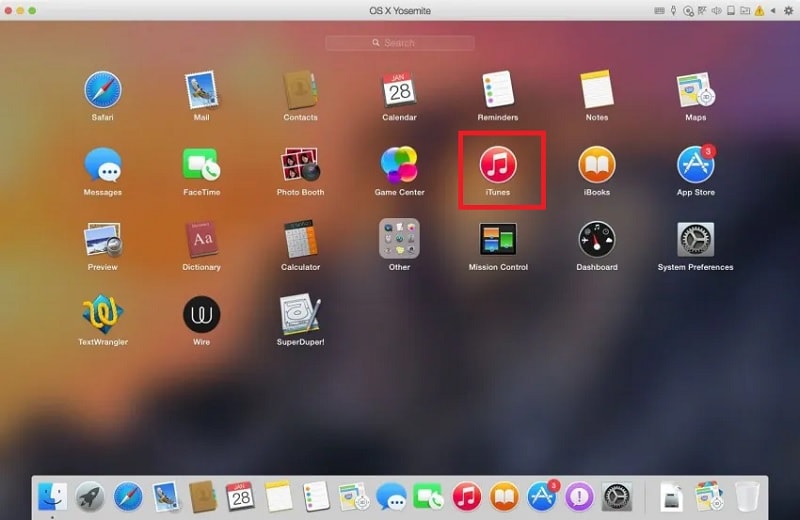
Шаг 2: Быстро нажмите и отпустите кнопку увеличения громкости, а затем быстро нажмите и отпустите кнопку уменьшения громкости на вашем iPhone, а затем нажмите и удерживайте боковую кнопку, пока не увидите логотип Apple на экране. Это действие должно перевести ваше устройство в режим восстановления.
Теперь iTunes или Finder отобразят сообщение об обнаружении вашего iPhone 13. Нажмите кнопку «ОК», а затем нажмите «Восстановить iPhone», чтобы продолжить процесс восстановления iPhone.

6. Восстановление ДФУ
В этом методе вы можете решить проблему черного экрана iPhone с потерей данных. Кроме того, это сложная процедура, и иногда новичок может столкнуться с трудностями в процессе, и вы можете не понять, что делать дальше.
Выполните следующие шаги, чтобы перевести телефон в режим DFU, чтобы избавиться от черного экрана и решить проблемы с программным обеспечением.
Шаг 1: Подключите iPhone 13 к компьютеру и нажмите и удерживайте боковую кнопку в течение 3 секунд.
Шаг 2: Затем одновременно нажмите кнопку уменьшения громкости и боковую кнопку и удерживайте их в течение 10 секунд, пока на экране не появится логотип Apple.
iPhone 13 переходит в режим DFU, отображая черный экран. Система показывает сообщение о том, что устройство перешло в режим DFU.

Шаг 3: Откройте iTunes или Finder на своем компьютере и дождитесь обнаружения iPhone 13. Затем нажмите кнопку «Восстановить», чтобы завершить процесс.
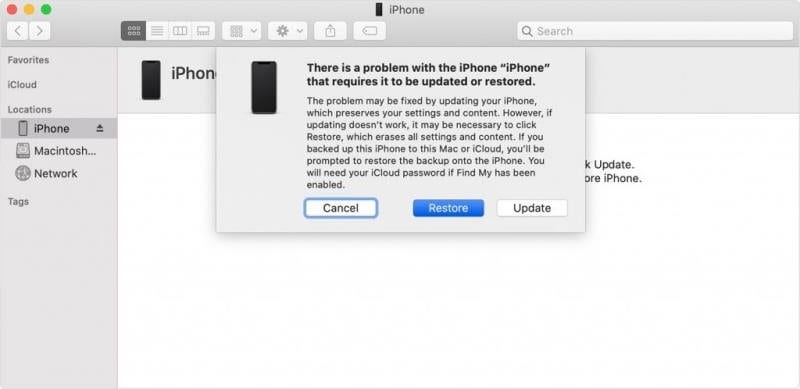
Шаг 4: терпеливо подождите и завершите весь процесс, пока iPhone13 не перезапустится автоматически.
Часть 4: советы по предотвращению повторного появления черного экрана на iPhone 13
Профилактика лучше, чем лечение, поддерживая эту фразу, обращайтесь с iPhone профессионально. Вот несколько эффективных советов для пользователей iPhone, чтобы снова избежать проблем с черным экраном. Внимательно следуйте им и избавьтесь от проблем.
– 1. Используйте только авторизованные приложения и загружайте их из App Store. Обновляйте приложения вовремя и не используйте устаревшее программное обеспечение.
– 2. Не используйте iPhone 13 во время зарядки. Устройство нагревается из-за использования во время зарядки, что может привести к черному экрану.
– 3. Зарядите свой iPhone 13 до того, как он опустится ниже 20 %, и зарядите его до 99 %, чтобы обеспечить оптимальную производительность устройства.
Вот несколько методов, которым нужно следовать для здоровой работы iPhone в долгосрочной перспективе. Благодаря точному использованию вы можете избежать нежелательных проблем с производительностью iPhone.
Заключение
Надеюсь, эта статья дала вам ценную информацию о том, как профессионально использовать iPhone, чтобы избавиться от проблем с черным экраном iPhone 13. Используйте идеальные инструменты для ремонта из цифрового пространства, чтобы разумно решать проблемы. Устраните проблему без потери данных и сложных процедур. Примите мудрый метод и выполните процесс ремонта самостоятельно без какой-либо помощи технических специалистов. Выберите инструмент DrFoneTool — System Repair (iOS), разработанный исключительно для платформы iOS, чтобы решить рабочие проблемы с устройством. Прочтите эту статью, чтобы открыть для себя новые горизонты оптимальной производительности iPhone 13.
последние статьи